Il punteggio automatico valuta automaticamente le interazioni dei clienti in base a categorie predefinite, garantendo valutazioni della qualità coerenti. Riduce la soggettività e fa risparmiare tempo ai revisori in modo che possano concentrarsi sulle categorie che richiedono maggiore attenzione. Affinché il punteggio automatico funzioni , è necessario aggiungere agenti al Zendesk QA di Zendesk. AutoQA è disponibile con la suite di AI e il piano di abbonamento Enterprise.
Puoi trovare ulteriori informazioni in questo articolo o guardando questo video di panoramica.
Questo articolo contiene le seguenti sezioni:
- Categorie di punteggio automatico
- Impostazione delle categorie di punteggio automatico
- Creazione di categorie AutoQA personalizzate
- Uso del punteggio automatico nella vista Conversazione
- Visualizzazione del dashboard AutoQA
- Avvertenza
Categorie di punteggio automatico
Ci sono otto categorie che ricevono un punteggio automatico nel Zendesk QA:
- Saluto : risponde alla domanda “L’agente ha salutato il cliente?” (scala binaria 👍 👎)
- Empatia : valuta se l’agente è stato empatico nei confronti del cliente e dei suoi problemi (scala binaria 👍 👎)
- Ortografia e grammatica : rileva errori grammaticali, di ortografia e di stile (scala personalizzabile)
- Chiusura : valuta se l’agente ha chiuso correttamente la conversazione, offrendo ulteriore aiuto e ringraziando il cliente (scala binaria 👍 👎)
- Soluzione offerta : identifica se nella conversazione è stata proposta una soluzione (scala binaria 👍 👎 o "N/D" in caso di dubbi)
- Tono : riconosce 27 toni e calcola un punteggio in base al peso positivo o negativo (scala personalizzabile)
- Leggibilità : analizza la facilità di comprensione di un testo, considerando la complessità delle parole e la lunghezza delle frasi (scala fissa a 3 punti)
- Comprensione : verifica se l’agente ha compreso il problema del cliente, che potrebbe richiedere chiarimenti o un riepilogo del problema (scala binaria 👍 👎)
Impostazione delle categorie di punteggio automatico
Per impostare il punteggio automatico
- In Zendesk QA, fai clic sull’icona del tuo profilo nell’angolo in basso a sinistra.
- Seleziona Utenti, bot e spazi di lavoro.
- Scegli lo spazio di spazio di lavoro pertinente, quindi fai clic su Scorecard.
-
Crea una categoria o fai clic su una categoria esistente per modificarla.
Per ulteriori informazioni sulla creazione di nuove categorie, consulta Impostazione di una punteggi . - Attiva Usa AutoQA automatico per iniziare a usare i punteggi automatici per la categoria.
- Scegli la categoria AutoQA dall’elenco precompilato.
Verranno inseriti un nome e una descrizione predefiniti per la categoria, che potrai personalizzare in base alle tue esigenze.
- Fai clic su Crea categoria.
Creazione di categorie AutoQA personalizzate
Puoi anche creare le tue categorie AutoQA .
Crea una categoria AutoQA personalizzata per trovare parole chiave o frasi specifiche nelle conversazioni e valutare automaticamente l’agente. Ad esempio, l'agente non ha offerto una demo, quindi il testo non conteneva "pianifica una demo". L’agente ottiene 👎 per questa categoria.
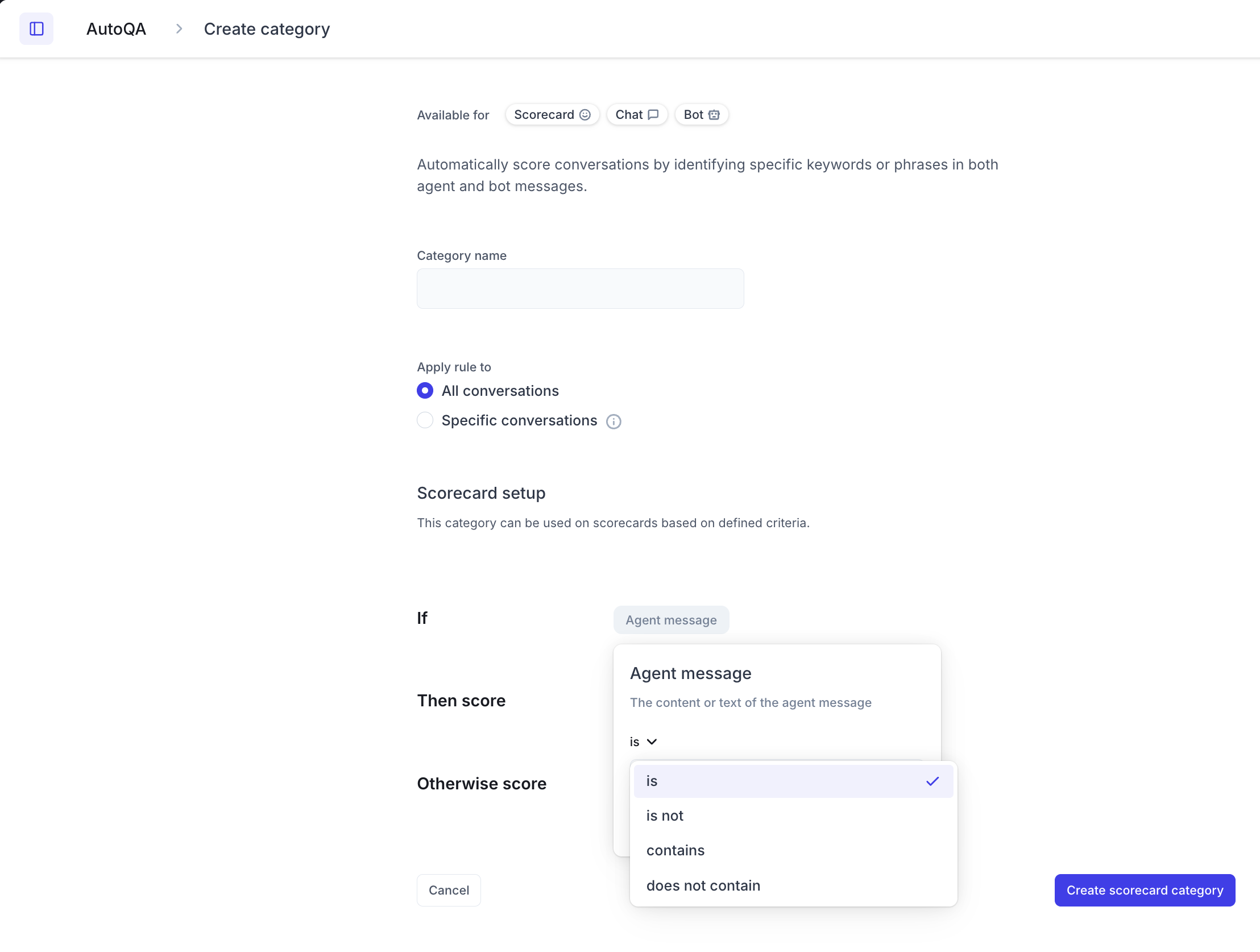
Le categorie di AutoQA personalizzate vengono create a livello di account e applicate alla punteggi a livello di spazio di spazio di lavoro .
Puoi creare fino a 10 categorie personalizzate per account.

Quando viene aggiunta una nuova categoria, solo le nuove conversazioni chiuse in ingresso vengono analizzate e valutate automaticamente in base alle condizioni della categoria (e non a quelle esistenti). I dati storici su dashboard e conversazioni rimangono intatti.
Analogamente alle categorie di AutoQA esistenti, se non vengono trovate corrispondenze, viene assegnato N/D.
Uso del punteggio automatico nella vista Conversazione
Nella vista Conversazione (accessibile tramite l’icona nella barra laterale), le conversazioni identificate come in cui sono presenti categorie di punteggio automatico saranno contrassegnate da un’icona a forma di ologramma, simile al calcolo punteggio AQS (Auto Quality Score) (punteggio AQS). punteggio AQS viene mostrato insieme al punteggio di qualità interno nella scheda Recensioni per un facile confronto. Il punteggio di qualità automatizzato considera tutte le categorie di AutoQA attivate nelle impostazioni della punteggi , anche se alcune categorie non sono state aggiunte alle schede di valutazione QA manuali.
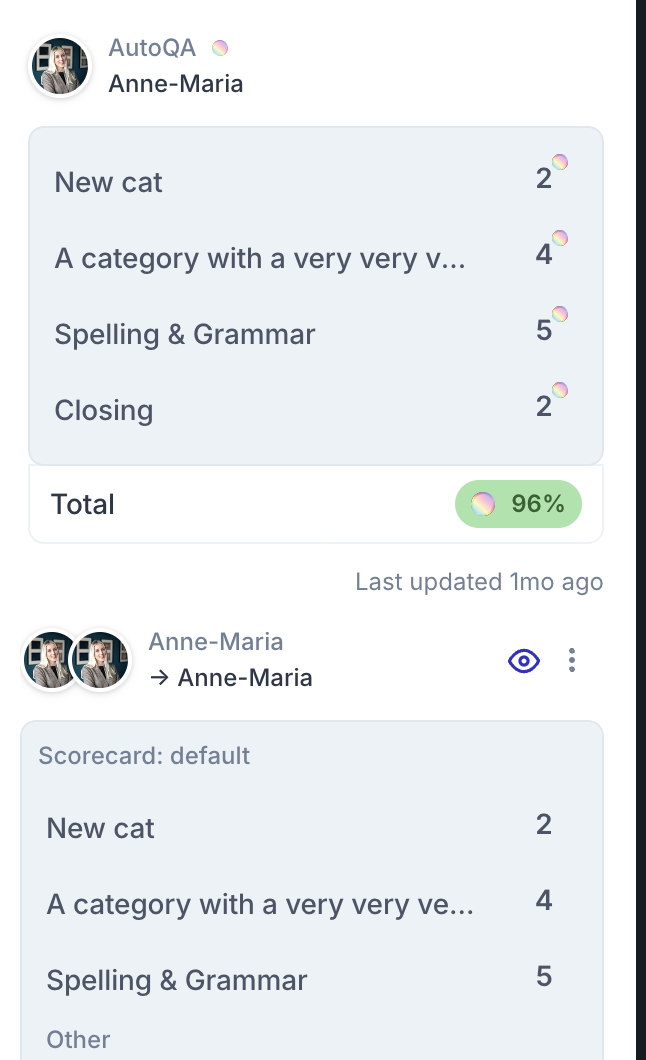
I punteggi automatici possono variare a seconda degli agenti. Se un revisore non è d’accordo con il punteggio automatico, può fare clic su una valutazione diversa e Invia la recensione.

I revisori possono Evidenziare per verificare quale parte della conversazione è stata valutata. Il punteggio automatico verrà calcolato una volta che il revisore invia la recensione e il risultato sarà visibile solo nel dashboard AutoQA.
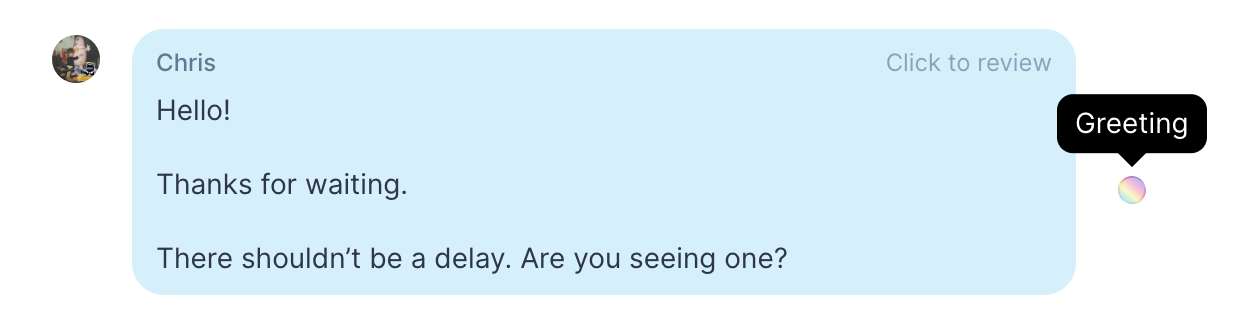
Se i revisori hanno bisogno di trovare conversazioni in cui il Zendesk QA rilevato automaticamente errori (ad es. grammaticali), possono usare il filtro della vista Conversazione: per dettagli, consulta Filtraggio delle conversazioni .
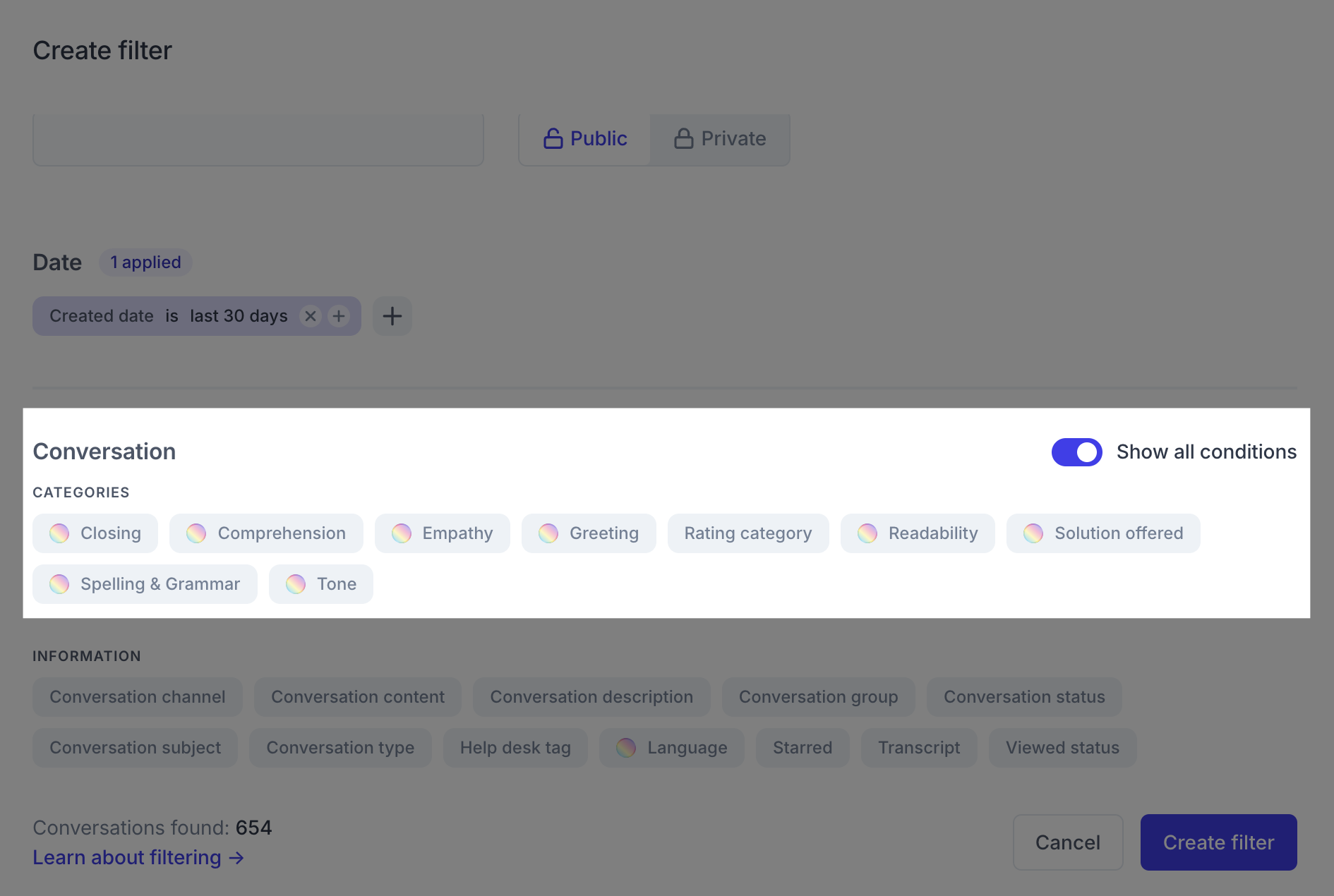
Visualizzazione del dashboard AutoQA
Il dashboard QA automatico fornisce informazioni sulle conversazioni sottoposte a revisione automatica.
Avvertenza
Il punteggio AutoQA mostrerà i risultati per tutte le nuove conversazioni chiuse (idonee per il punteggio) importate dopo l’abilitazione della funzione. Il caricamento dei punteggi potrebbe richiedere del tempo a causa di calcoli necessari.
- AutoQA usa il servizio OpenAI per assegnare automaticamente il punteggio ad alcune categorie. I tuoi dati vengono elaborati in base a un rigoroso Accordo sul trattamento dei dati (DPA) solo per fornirti il controllo qualità automatico e non vengono mai usati per addestrare alcun modello AutoQA .
- Il servizio OpenAI offre una gamma più ampia di categorie di AutoQA , assistenza multilingue pronta all’uso, aggiunta rapida di nuove categorie e una migliore accuratezza della valutazione. GPT-3.5 mostra una consapevolezza contestuale a livello umano, che beneficia degli ultimi progressi nella tecnologia di AI .
Per disattivare l’elaborazione Zendesk QA , fai clic sul tuo profilo, quindi seleziona Impostazioni> Account > Generali.
Per domande comuni sul punteggio automatico del Zendesk QA , AutoQA le domande frequenti sul AutoQA .
Avvertenza sulla traduzione: questo articolo è stato tradotto usando un software di traduzione automatizzata per fornire una comprensione di base del contenuto. È stato fatto tutto il possibile per fornire una traduzione accurata, tuttavia Zendesk non garantisce l'accuratezza della traduzione.
Per qualsiasi dubbio sull'accuratezza delle informazioni contenute nell'articolo tradotto, fai riferimento alla versione inglese dell'articolo come versione ufficiale.